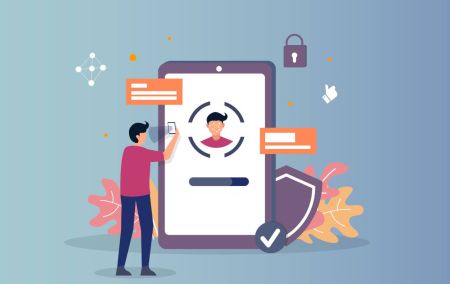Hvordan logge inn og bekrefte konto på Exnova
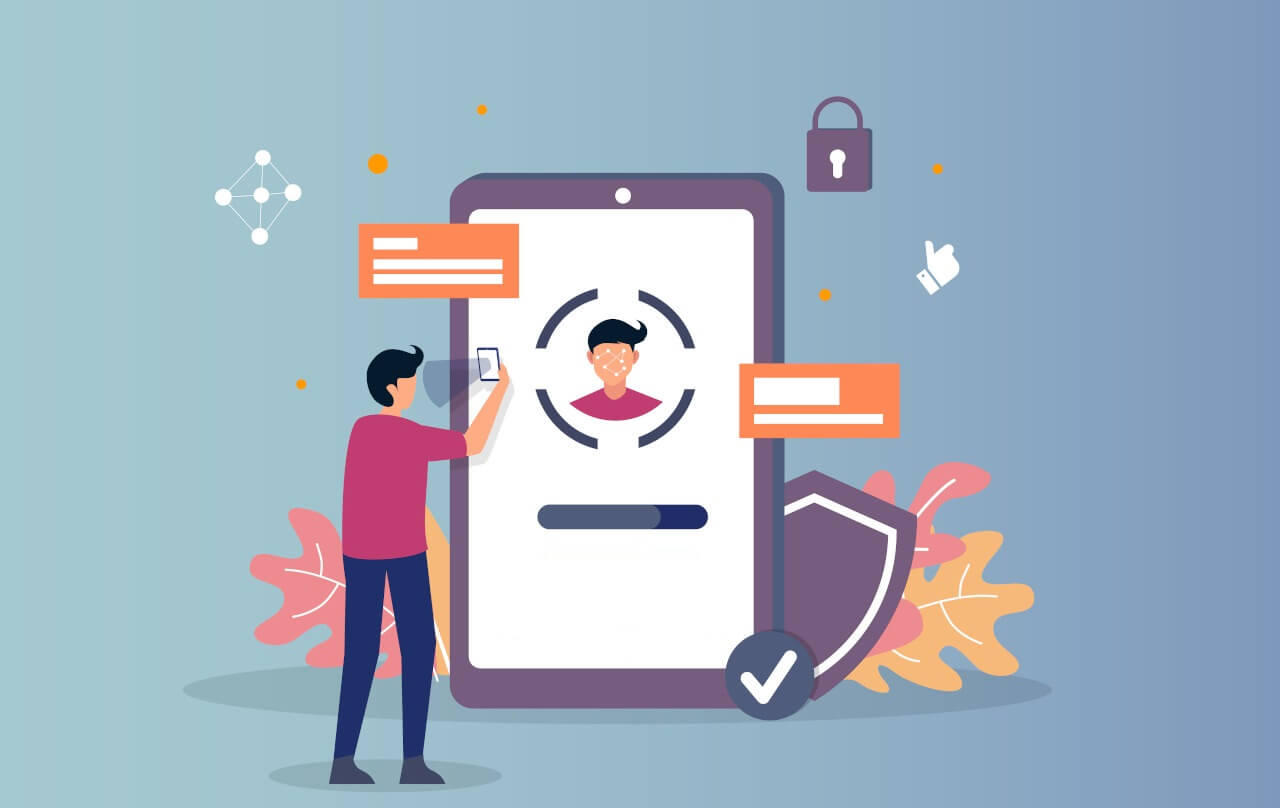
Slik logger du på Exnova
Slik logger du på Exnova via mobilnettversjon
Exnova forstår at mange bruker mobile enheter, så de har gjort nettsiden deres veldig enkel å bruke på telefoner og nettbrett. Denne guiden viser deg de enkle trinnene for å logge på Exnova ved å bruke mobilnettstedet. Dette betyr at du kan bruke alle de kule tingene Exnova tilbyr når og hvor du vil, uten problemer.1. Start med å åpne nettleseren du liker å bruke og gå til Exnovas nettside . Når du er på Exnova-hjemmesiden, finn "Logg inn"-alternativet.

2. Bare skriv inn e-post og passord, og trykk deretter på "Logg inn"-knappen. Alternativt kan du også logge på med Google-kontoen din. Exnova vil sjekke opplysningene dine og gi deg tilgang til kontoens dashbord.

Ved vellykket pålogging blir du dirigert til det mobilvennlige dashbordet. Dette intuitive grensesnittet lar deg enkelt få tilgang til ulike funksjoner og tjenester. Gjør deg kjent med oppsettet for å navigere enkelt. Trykk på "person"-ikonet og "Handl nå" for å begynne å handle.

Du er klar! Du kan nå handle ved å bruke plattformens mobile webversjon. Den mobile nettversjonen av handelsplattformen er identisk med den vanlige nettversjonen. Som et resultat vil du ikke støte på noen problemer med handel eller overføring av midler. Du har en demokontosaldo på $10 000 tilgjengelig for handel på plattformen.

Slik logger du på Exnova Android-appen
Exnova Android-appen gir brukerne bekvemmeligheten av å få tilgang til funksjonene direkte fra sine mobile enheter. Denne veiledningen beskriver trinnene som trengs for enkelt å logge på Exnova-appen på Android, og sikrer en sømløs og sikker opplevelse for brukere som er på farten.Trinn 1: Få tilgang til Google Play Store
Navigerer til Google Play Store . Det er her du kan laste ned og installere Exnova-appen .
Trinn 2: Søke og installere Exnova-appen
I søkefeltet i Google Play Store skriver du inn "Exnova - Mobile Trading App" og trykker på søkeikonet. Finn Exnova-appen fra søkeresultatene og klikk på den. Trykk deretter på " Installer "-knappen for å starte nedlastings- og installasjonsprosessen.

Trinn 3: Åpne Exnova-appen
Etter at appen er installert, trykker du på "Åpne"-knappen for å starte Exnova-appen på Android-enheten din.

Trinn 4: Naviger til påloggingsskjermen
Når du starter appen, vil du bli presentert med appens velkomstskjerm. Finn og trykk på "LOGG INN" for å fortsette til påloggingsskjermen. På innloggingsskjermen skriver du inn din registrerte e-post og passordet ditt i de angitte feltene.

Trinn 5: Utforske appgrensesnittet
Etter vellykket pålogging vil du bli dirigert til handelsgrensesnittet. Ta deg tid til å gjøre deg kjent med grensesnittet, som gir tilgang til ulike funksjoner, verktøy og tjenester.

Slik logger du på Exnova med din e-postadresse
Trinn 1: Få tilgang til Exnova-påloggingssiden
Gå til Exnovas nettside . Klikk på "Logg inn"-knappen øverst til høyre på siden.

Trinn 2: Oppgi brukerlegitimasjon
Når du kommer til påloggingssiden, vil du bli bedt om å skrive inn brukerlegitimasjonen din. Disse legitimasjonene inkluderer vanligvis din e-postadresse og passord. Sørg for at du legger inn denne informasjonen nøyaktig for å forhindre eventuelle påloggingsproblemer.

Trinn 3: Navigering i dashbordet
Exnova vil deretter validere informasjonen din og gi tilgang til dashbordet på kontoen din. Dette er det sentrale knutepunktet hvor du kan få tilgang til ulike funksjoner, tjenester og innstillinger. Gjør deg kjent med dashbordoppsettet for å få mest mulig ut av Exnova-opplevelsen din. Klikk "Handl nå" for å starte handel.

Du har $10 000 på demokonto, du kan også handle på en ekte konto etter innskudd. Se denne artikkelen for å vite mer om innskudd: Slik setter du inn i Exnova

Slik logger du på Exnova via Google
Exnova erkjenner viktigheten av enkel tilgang for sine brukere. Ved å bruke Google-kontoen din, en allment anerkjent og sikker autentiseringsmetode, kan du raskt og enkelt gå inn på Exnova-plattformen.Denne veiledningen forklarer trinnene for å enkelt logge på Exnova ved å bruke Google-legitimasjonen din.
1. Klikk på "Logg på med Google"-knappen. Denne handlingen omdirigerer deg til en Google-autentiseringsside, hvor legitimasjonen for Google-kontoen din blir bedt om.

2. Skriv inn telefonnummeret eller e-postadressen din og klikk "Neste". Skriv deretter inn passordet for Google-kontoen din og klikk på "Neste".

Etter det vil du bli tatt til din personlige Exnova-konto.
Exnova-pålogging: Slik aktiverer du tofaktorautentisering (2FA)
Exnova kan introdusere et ekstra sikkerhetslag, for eksempel tofaktorautentisering (2FA). Hvis 2FA er aktivert for kontoen din, vil du motta en unik kode i e-posten din. Skriv inn denne koden når du blir bedt om å fullføre autentiseringsprosessen.
For å sette opp 2FA på Exnova, følg disse trinnene:
1. Etter å ha logget inn på Exnova-kontoen din, naviger til kontoinnstillingene. Vanligvis finner du dette ved å klikke på profilbildet ditt og klikke på "Personlige data" fra rullegardinmenyen.

2. Klikk på fanen "Sikkerhet Sikkerhet" i hovedmenyen. Klikk deretter på "Innstillinger".

3. Følg instruksjonene for å fullføre prosessen.

Tofaktorautentisering (2FA) er en viktig sikkerhetsfunksjon på Exnova. Når du har satt opp 2FA på Exnova-kontoen din, vil du bli bedt om å angi en unik bekreftelseskode hver gang du logger på.
Passordgjenoppretting for Exnova-kontoer
Det kan være veldig frustrerende hvis du ikke kommer inn på Exnova-kontoen din fordi du har glemt passordet ditt. Men ikke bekymre deg, Exnova vet hvor viktig det er å gjøre ting enkelt for brukerne. De har en pålitelig måte å hjelpe deg med å få tilbake passordet ditt. Denne guiden viser deg trinnene for å gjenopprette passordet til Exnova-kontoen din, slik at du kan komme tilbake til viktige ting.Klikk på "Glemt passord?" lenke for å starte passordgjenopprettingsprosessen.

På siden for passordgjenoppretting vil du bli bedt om å angi e-postadressen knyttet til Exnova-kontoen din. Skriv inn riktig e-postadresse og fortsett.

Exnova vil sende en passordgjenopprettingslenke til e-postadressen du oppga. Sjekk innboksen din for en e-post fra Exnova og klikk "GJENNINN PASSORD".

Lenken fra e-posten vil føre deg til en spesiell seksjon på Exnovas nettside. Skriv inn ditt nye passord her to ganger og klikk på "Bekreft"-knappen.

Når du har tilbakestilt passordet ditt, kan du gå tilbake til Exnova-påloggingssiden og logge på med din nye legitimasjon. Kontotilgangen din vil bli gjenopprettet, slik at du kan gjenoppta arbeidet og aktivitetene dine.
Slik bekrefter du Exnova-kontoen
Fordeler med å bekrefte Exnova-kontoen din
Bekreftelse av Exnova-kontoen din gir flere overbevisende fordeler som forbedrer din nettopplevelse ved å gjøre den tryggere og jevnere:
- Forbedret sikkerhet: Når du bekrefter kontoen din, bidrar det til å holde kontoen din trygg mot uautorisert tilgang og potensielle risikoer på nettet. Ved å bekrefte hvem du er, kan Exnova fortelle de virkelige brukerne fra de som kanskje ikke er det.
- Bygg tillit: Å ha en verifisert konto gjør at andre stoler mer på deg i Exnova-fellesskapet. Dette betyr at folk er mer sannsynlig å snakke med deg, jobbe med deg eller gjøre forretninger med deg fordi de vet at identiteten din er ekte.
- Få ekstra funksjoner: Noen ganger, hvis du er verifisert, kan du bruke spesialfunksjoner eller se eksklusive ting på Exnova. Dette gjør hele opplevelsen bedre og gir deg mer.
- Hurtighjelp: Hvis du er bekreftet, kan du få raskere hjelp fra kundestøtte. Dette betyr at dine problemer eller spørsmål vil bli tatt hånd om raskt.
Hvordan bekrefter jeg kontoen min på Exnova
Trinn 1: Logg på eller registrer deg på Exnova
Hvis du ikke er medlem ennå, kan du registrere deg ved å bruke e-postadressen din eller din foretrukne sosiale mediekonto.

Trinn 2: Naviger til kontoinnstillinger
Når du er logget på, finner du delen "Personlige data" på plattformen.

Trinn 3: Bekreft e-postadressen
Det grunnleggende bekreftelsesnivået krever at brukere bekrefter e-postadressene sine under kontoopprettingsprosessen.

Trinn 4: Oppgi nødvendig informasjon
Exnova vil veilede deg gjennom bekreftelsesprosessen, som kan innebære å sende inn personlig informasjon som ditt fulle navn, fødselsdato, by og mer, og muligens ytterligere dokumentasjon.

Etter at du har sendt inn informasjonen din, vil du motta et varsel som bekrefter kontoens bekreftelsesstatus.

Deretter ber Exnova deg om å oppgi telefonnummer og identifikasjon (f.eks. førerkort, pass, ID-kort), og eventuelt tilleggsdokumentasjon.
Telefonbekreftelse

Bevis på identitet



Trinn 5: Bekreftelse og godkjenning
Etter å ha sendt inn informasjonen din, vil Exnovas verifiseringsteam gjennomgå opplysningene dine. Denne prosessen sikrer nøyaktigheten og autentisiteten til den oppgitte informasjonen.
Trinn 6: Varsling om bekreftelse
Når den er godkjent, vil du motta et varsel som bekrefter kontoens bekreftelsesstatus. Profilen din kan vise et bekreftelsesmerke eller en indikator.
Konklusjon: Det er utrolig enkelt å logge på Exnova og verifisere kontoen din
Ved å følge trinn-for-trinn-instruksjonene som er skissert i denne veiledningen, kan du enkelt logge på og bekrefte kontoen din på Exnova. Dette gir deg ikke bare enkel tilgang til plattformen, men gir deg også økt sikkerhet, troverdighet og tilgang til eksklusive funksjoner. Omfavn bekvemmeligheten og tryggheten som følger med en sikker og verifisert Exnova-konto.